Excelの左側に連番が連続しない問題を解決するにはどうすればよいですか?
- 烟雨青岚オリジナル
- 2020-06-30 10:52:5427481ブラウズ
解決策: 1. Excel テーブルを開き、列 A の不連続なシリアル番号セルの下に連続したシリアル番号を入力します; 2. 列 A を選択し、[データ]、[重複の削除]、[OK] をクリックします。 "; 3. A列のデータを選択し、「データ」の「並べ替え」をクリックし、「昇順」を選択します。

解決策:
図の表に示すように、これらのシリアル番号を使用すると、次のことがわかります。シリアル番号が連続していないこと。
そこで、いくつかのトリックを使用して、ブレークポイントのシリアル番号をすばやく完了します。
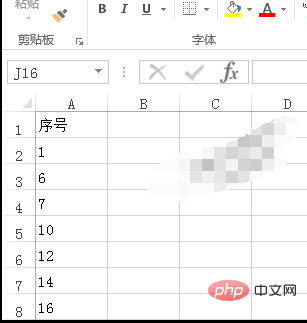
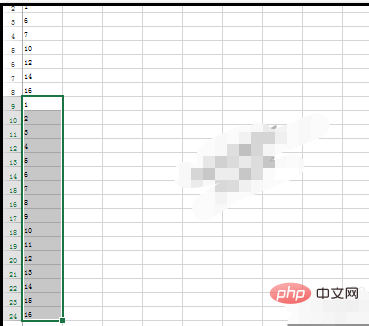
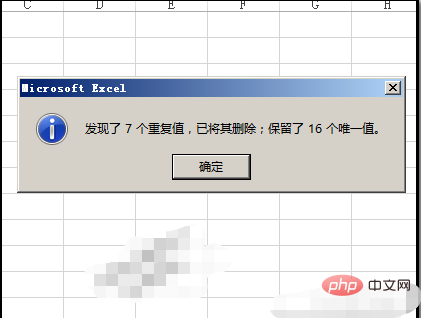
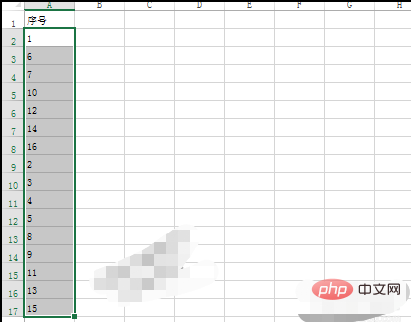
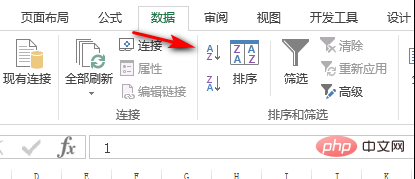
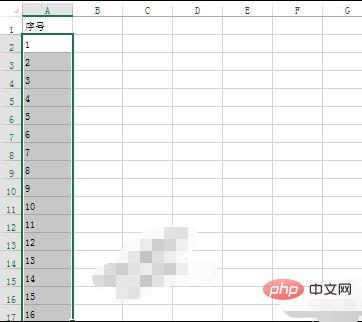
excel チュートリアル」
以上がExcelの左側に連番が連続しない問題を解決するにはどうすればよいですか?の詳細内容です。詳細については、PHP 中国語 Web サイトの他の関連記事を参照してください。
声明:
この記事の内容はネチズンが自主的に寄稿したものであり、著作権は原著者に帰属します。このサイトは、それに相当する法的責任を負いません。盗作または侵害の疑いのあるコンテンツを見つけた場合は、admin@php.cn までご連絡ください。

